|
| |
Uređivanje teksta i provjera pravopisa
Na početku ove prezentacije
upoznali ste se sa formatiranjem teksta. Ako ste pratili lekcije redom,
vjerovatno ste shvatili kako da najjednostavnije formatirate tekst i kako rade
alatke za njegovo uređivanje koje se nalaze na standardnoj paleti. Dugmad
Cut i Paste rade onako kako i očekujete, a uređivanje strane prevlačenjem
objekata mišem moguće je u prikazu Page.
Provjeru pravopisa teksta na strani
(ukoliko imate odgovarajući rječnik) obavićete ako pritisnete
dugme Spell Check. Front Page-ova alatka za provjeru pravopisa spada u prvu
klasu. Front Page čak ima i rječnik sinonima. Samo treba da izaberete
neku riječ i da pritisnete Shift+F7 ili da odaberete opciju
Tools
» Thesaurus onda kada zapnete tražeći sinonim za neku riječ.
Takođe, vjerovatno niste očekivali
da u Front Page-u možete tako lako da uvozite tekst, slike, čak i tabele
iz drugih aplikacija.
Unošenje teksta bez kucanja
Tekst možete direktno da kopirate
iz Word-a (ali i iz Excel-a, Access-a i Power Point-a) u Front Page-ov prikaz
Page. Samo izaberite tekst u nekoj drugoj Office-ovoj aplikaciji i pritisnite
dugme Copy na paleti alatki te aplikacije da biste kopiju izabranog teksta
prenijeli na Clipboard. Zatim otvorite prikaz Page ili se prebacite u njega i
kopiju teksta sa Clipboard-a postavite na mjesto tačke umetanja.
Kada na stranu postavite tako
kopiran tekst, on će zadržati dosta osobina formatiranja, ali ne sve, jer
se u drugim aplikacijama možda koristi formatiranje koje HTM jezik ne
prepoznaje. U svakom slučaju, Front Page će se truditi da zadrži
vrstu fonta pa njegovu veličinu i boju, kao i druge podržane osobine.
Obrada teksta
Alatke za uređivanje teksta
koje su vam na raspolaganju u prikazu Page, obuhvataju:
 |
Opcije Edit » Find i
Edit » Replace koje omogućuju da pronađete
i/ili zamijenite određeni tekst u prikazu Page. Možete li pretragu da
vršite i u cijeloj prezentaciji? Naravno - samo pritisnite dugme opcije All
Pages u okviru za dijalog Replace, kao što je prikazanio i na slici.
|
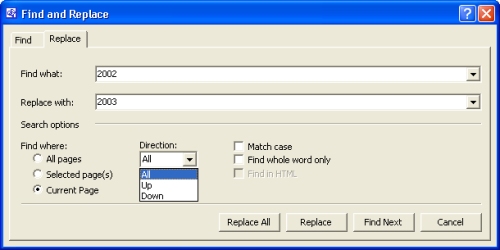
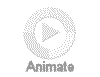
 |
Komanda Spelling na standardnoj paleti alatki
omogućuje provjeru pravopisa teksta na strani otvorenoj u prikazu Page.
Međutim, možete da provjerite i pravopis čitave Web prezentacije.
Ako to želite, pritisnite dugme Spelling u bilo kom prikazu (osim u prikazu
Page) i dobićete mogućnost da pritisnete dugme opcije Entire Web.
Polje za potvrđivanje Add a task for each page with misspellings dodaje
u prikaz Tasks po jedan zadatak za svaku stranu koja sadrži pravopisnu grešku.
|

|